1. 設定アプリを開きます。
2. [アクセシビリティ] セクションをクリックします。
3 次のページで、[タッチ] をクリックします。
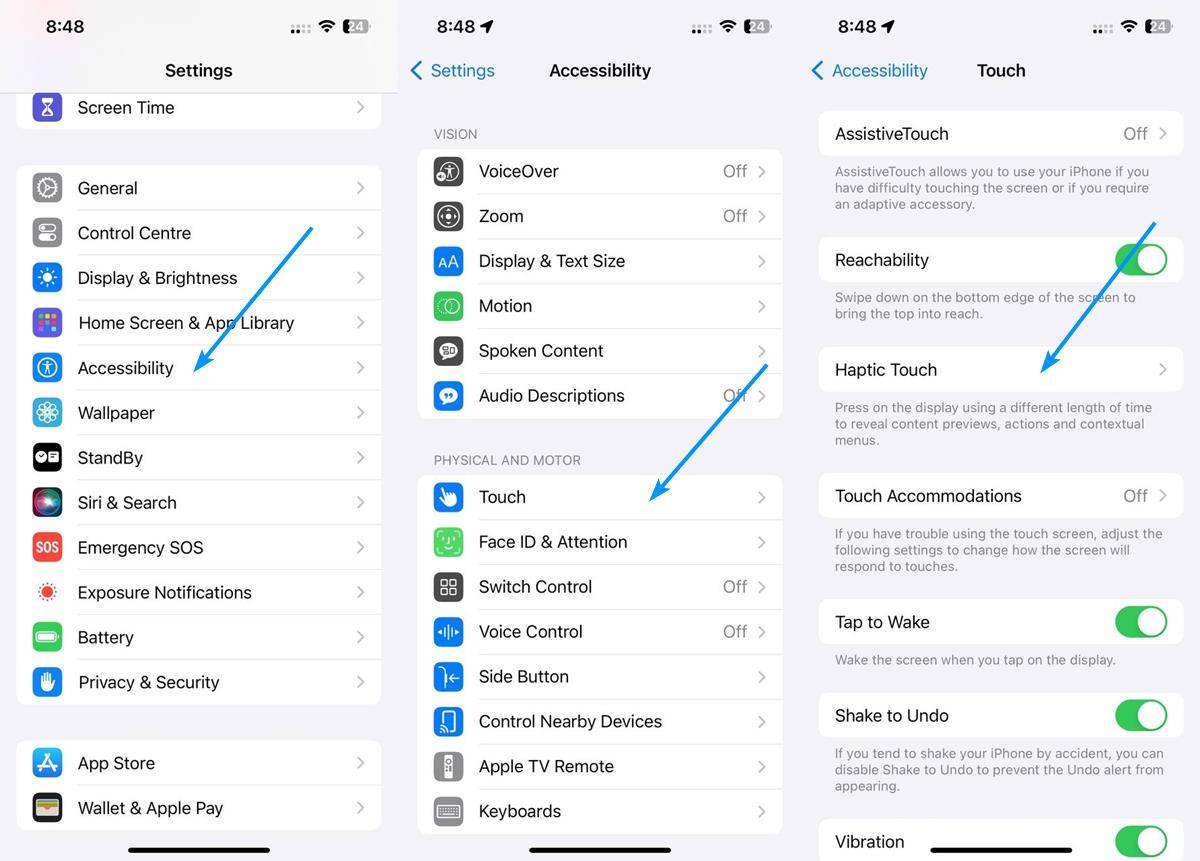
4. [触覚タッチ] を選択します。デフォルトに設定されていることがわかります。
5.「クイック」オプションをクリックして有効にします。
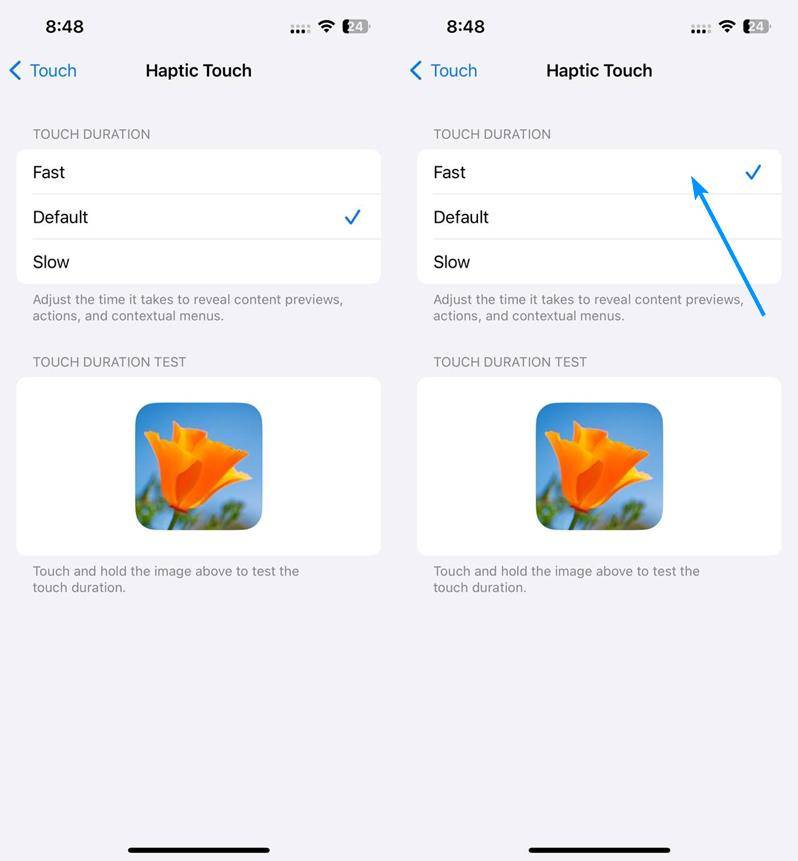
はい、これらの設定の一部は iOS 16 で利用できます。ただし、「クイック」に設定するオプションは実際には新しいものです。つまり、iOS 17でのみ追加されたものであり、まったく異なります。正確にはどのように機能するのでしょうか?触覚フィードバックの応答性が低下します。したがって、長押しの代わりに、より短い触覚フィードバックによってトリガーされます。このオプションは実際に振動の強度や効果の持続時間を増加させるものではないため、バッテリー寿命には影響しません。
これはおそらく、最新の iPhone で 3D タッチに最も近いものです。新しい Haptic Touch 設定は Apple 15 シリーズに限定されたものではなく、iOS 17 と互換性のあるすべての iPhone でサポートされています。自分で試してみて、どのように機能するかを確認してみてはいかがでしょうか? Haptic Touch 設定の下に表示される画像をクリックすると、テストできます。または、他のアプリで試してみることもできます。たとえば、メッセージ アプリを開いてテキストを長押ししてみてください。以前は (デフォルト設定の場合) メニューが数秒後にポップアップしていましたが、クイック設定を有効にすると、ほぼ即座に表示されます。これにより、アプリケーションのメニューをすばやく操作できるようになり、Web ページ上のテキストの選択、URL のコピー、その他のアクションをより迅速に実行できるようになります。
以上がiOS 17 では、Haptic Touch を 3D Touch のように感じることができます。有効にする方法は次のとおりです。の詳細内容です。詳細については、PHP 中国語 Web サイトの他の関連記事を参照してください。